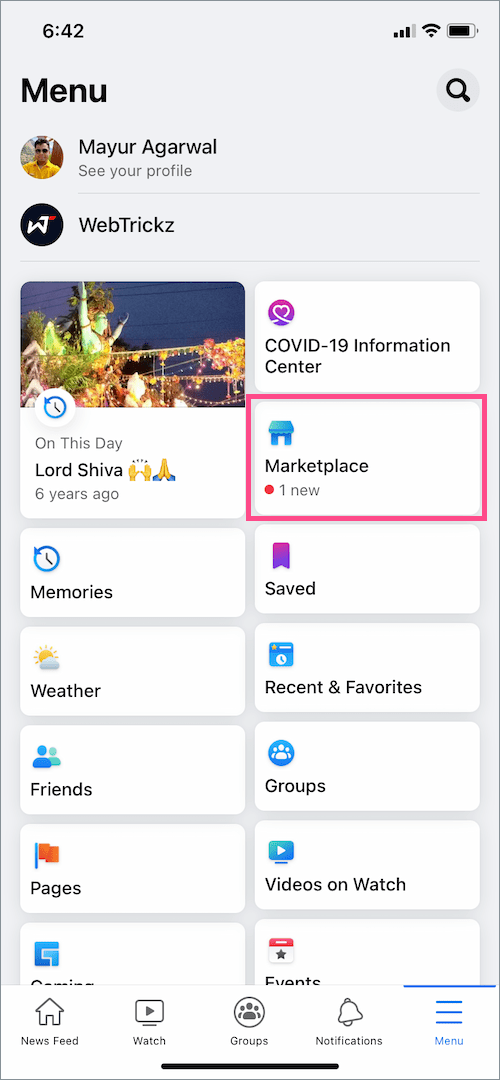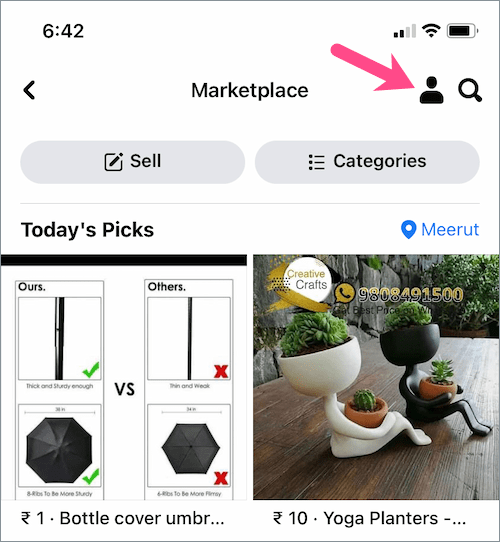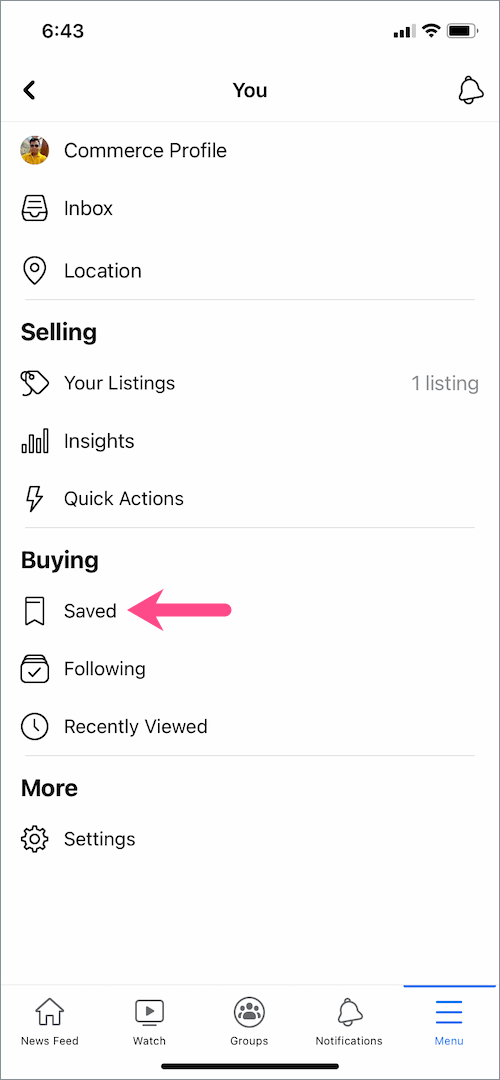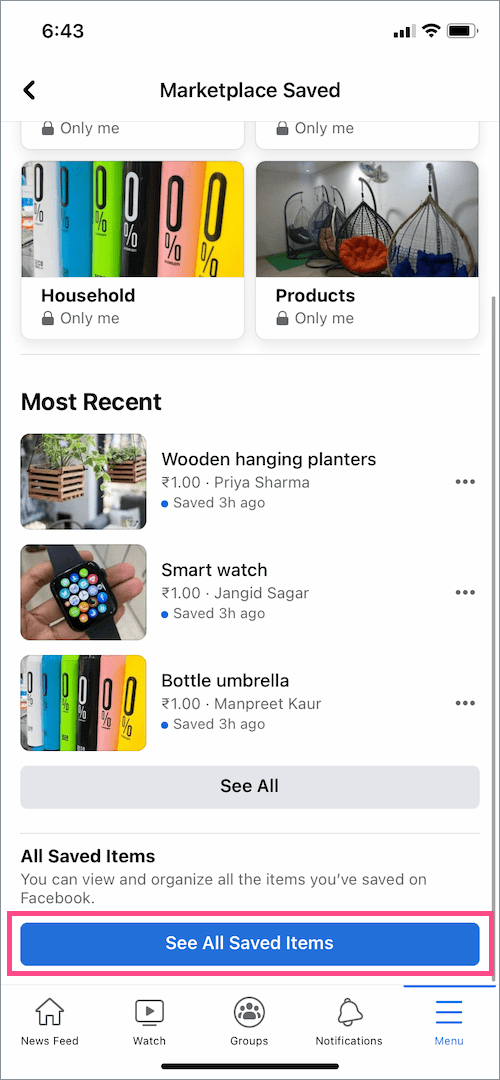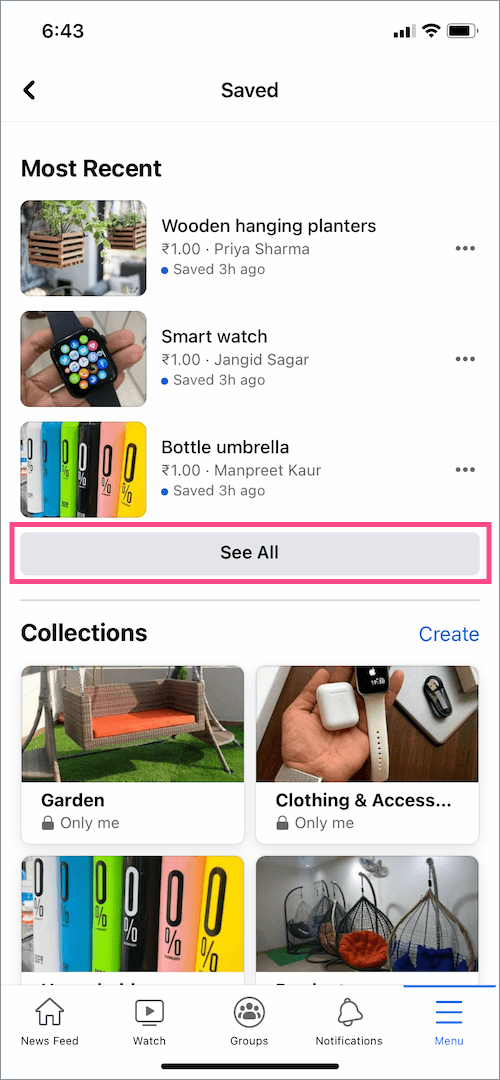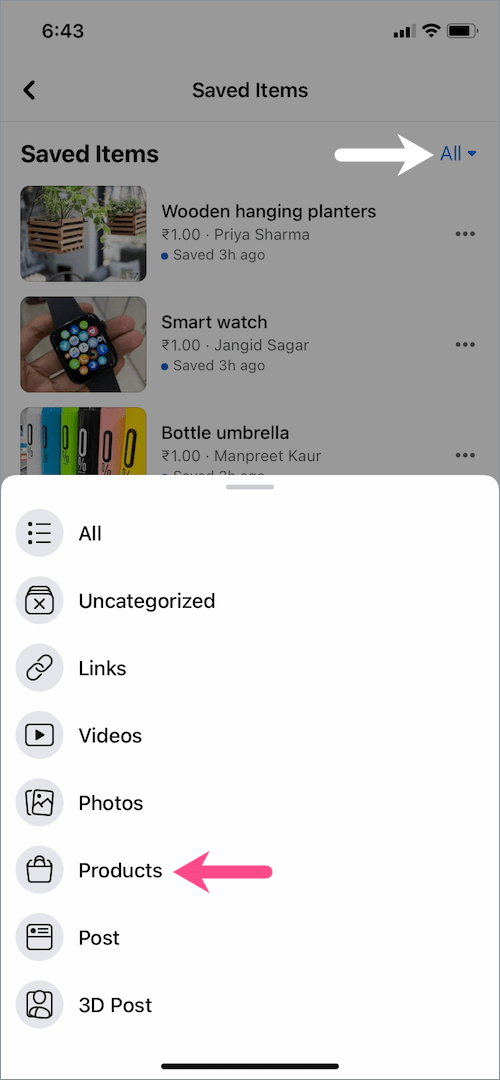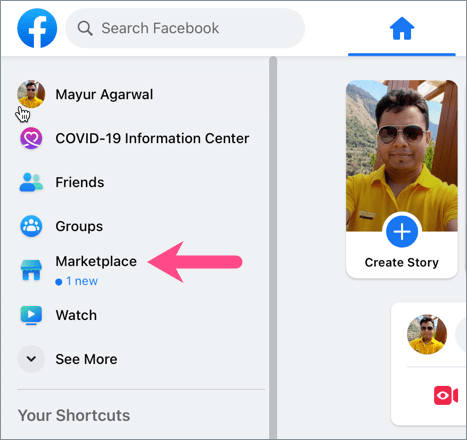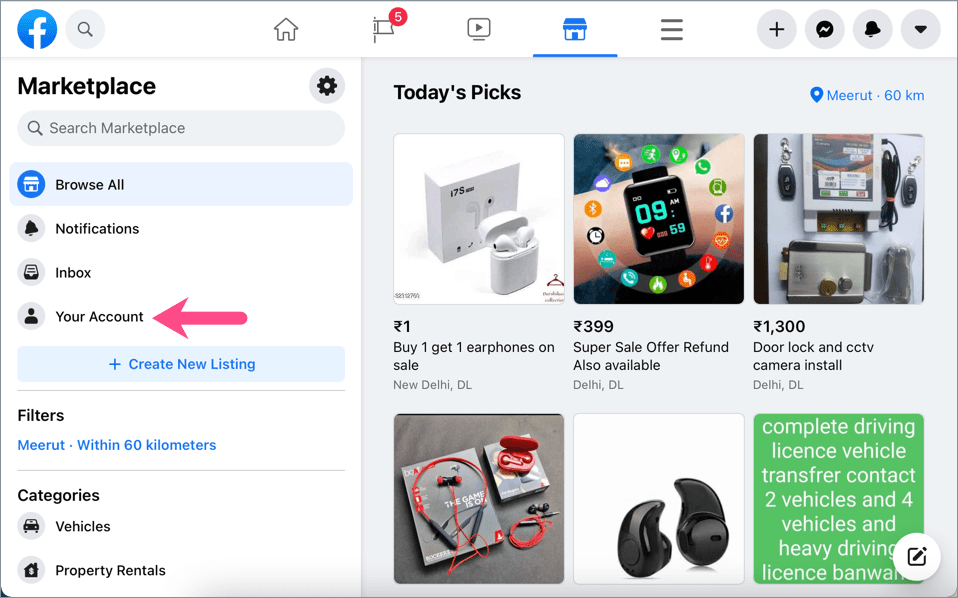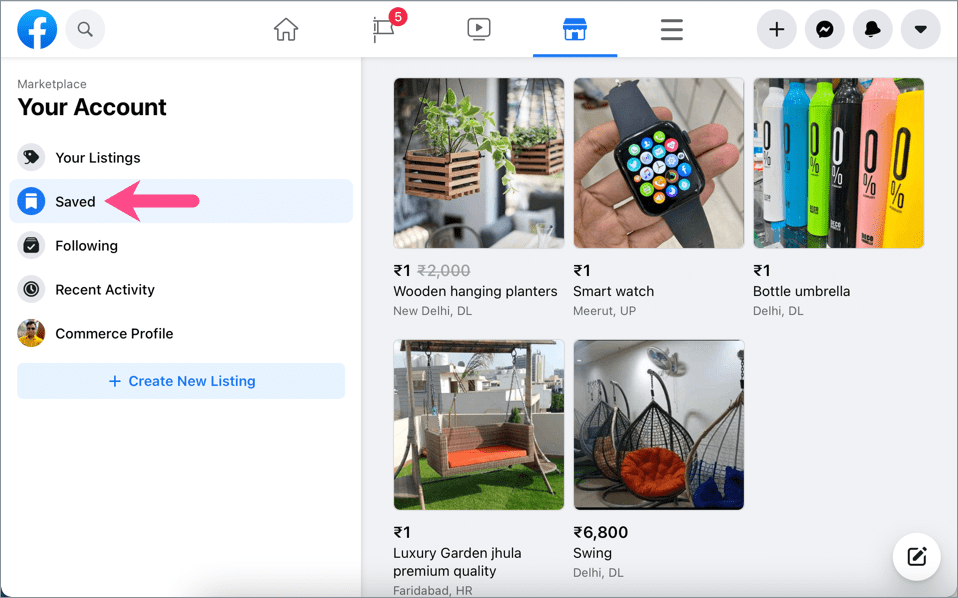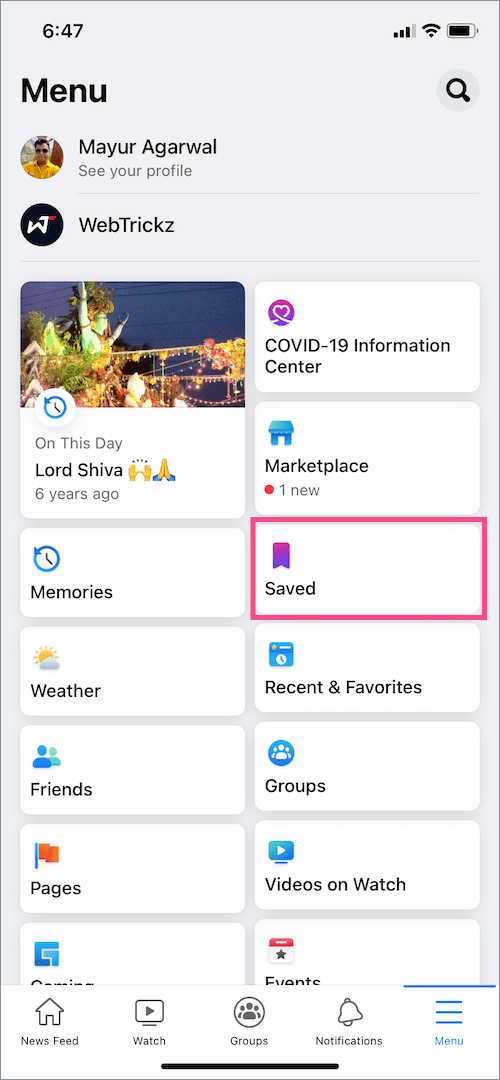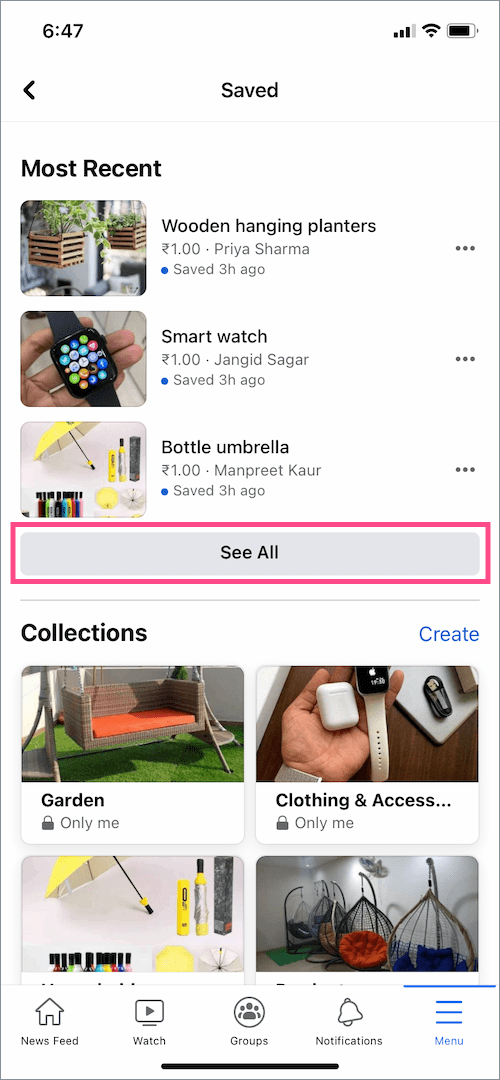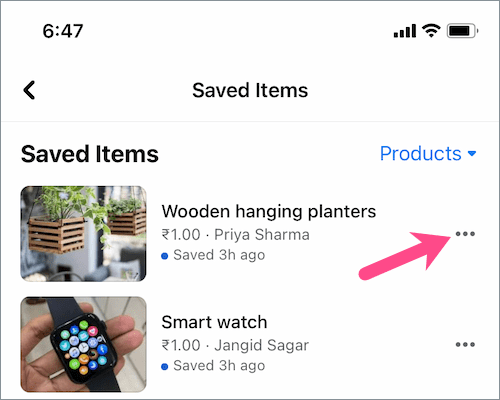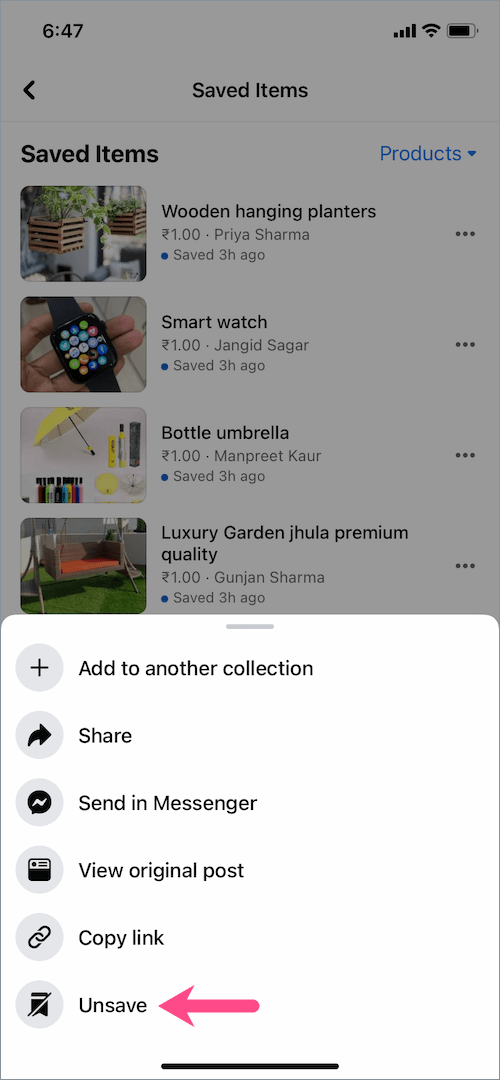Ipinakilala noong huling bahagi ng 2016, ang Facebook Marketplace ay isang maginhawang lugar para bumili at magbenta ng mga item sa mga tao sa iyong komunidad. Sa Marketplace, mahahanap pa nga ng isa ang mga lokal na listahan na nakalista para sa pagbebenta ng mga taong malapit sa iyo. Kabilang dito ang mga produkto mula sa iba't ibang kategorya gaya ng Apparel, Electronics, Household, at Entertainment.
Ang Marketplace ay mayroon ding tampok na I-save na kadalasang ginagamit ng mga tao upang mag-save ng mga item na sa tingin nila ay kawili-wili. Sa pamamagitan ng pag-save ng isang item, madali mong mahahanap ito sa ibang pagkakataon at makita kung bababa ang presyo sa malapit na hinaharap. Nagse-save din ang mga tao ng mga item para lang masubaybayan ang kanilang mga presyo habang nagpapadala ang Facebook ng notification kapag nagbago ang presyo.
Ang Facebook Marketplace ay hindi nagpapakita ng mga naka-save na item
Bagama't madaling mag-save ng mga item sa Marketplace, mukhang walang paraan upang tingnan ang mga naka-save na listahan. Well, kung hindi ka makakahanap ng mga naka-save na item sa Marketplace, hindi ka nag-iisa. Iyon ay dahil ang setting para tingnan ang mga naka-save na item ay hindi direktang naa-access, pareho sa Facebook app at website. Bilang resulta, ipinapalagay ng karamihan sa mga tao na ang kanilang mga na-save na item ay nawala sa Facebook Marketplace.
Ito ay hindi totoo bagaman. Ang opsyong "Nai-save" ay nakabaon lang nang kaunti sa loob ng interface ng Marketplace, kaya nahihirapan itong mahanap.
Ngayon tingnan natin kung paano mo makikita ang mga naka-save na item sa Facebook Marketplace, sa mobile at desktop.
Paano mahanap ang iyong mga naka-save na item sa Facebook Marketplace
- Sa Facebook app, i-tap ang tab ng menu at buksan ang "Marketplace".
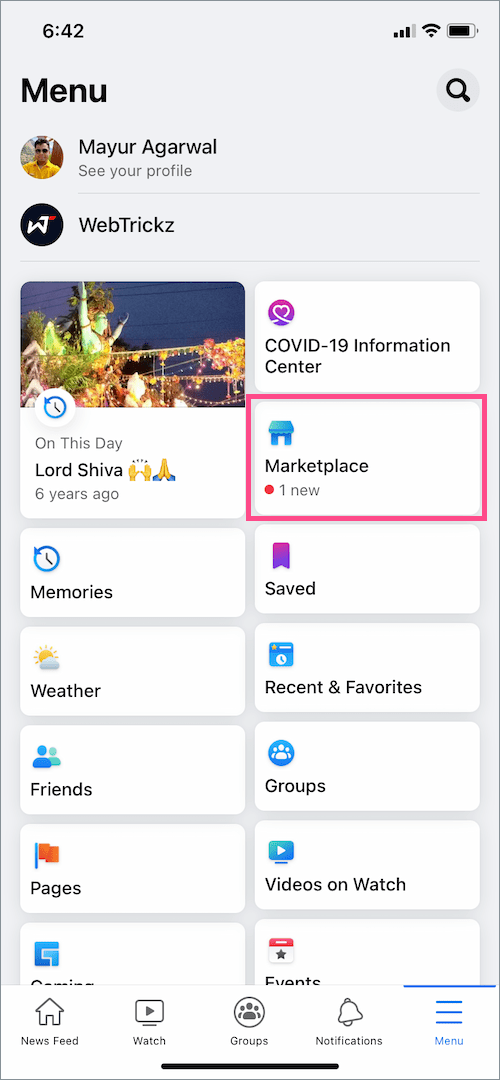
- Sa page ng Marketplace, i-tap ang icon ng profile sa kanang sulok sa itaas.
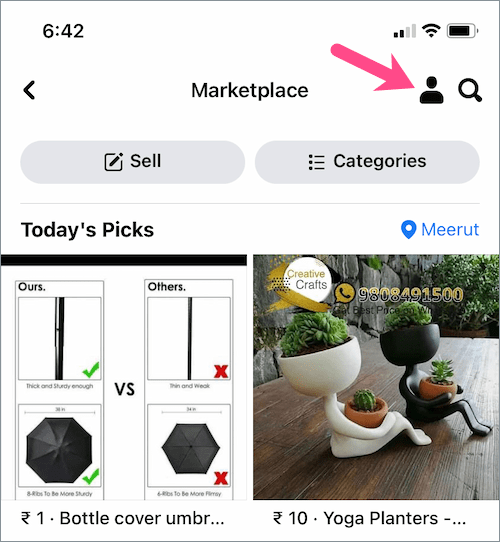
- I-tap ang opsyong "Na-save".
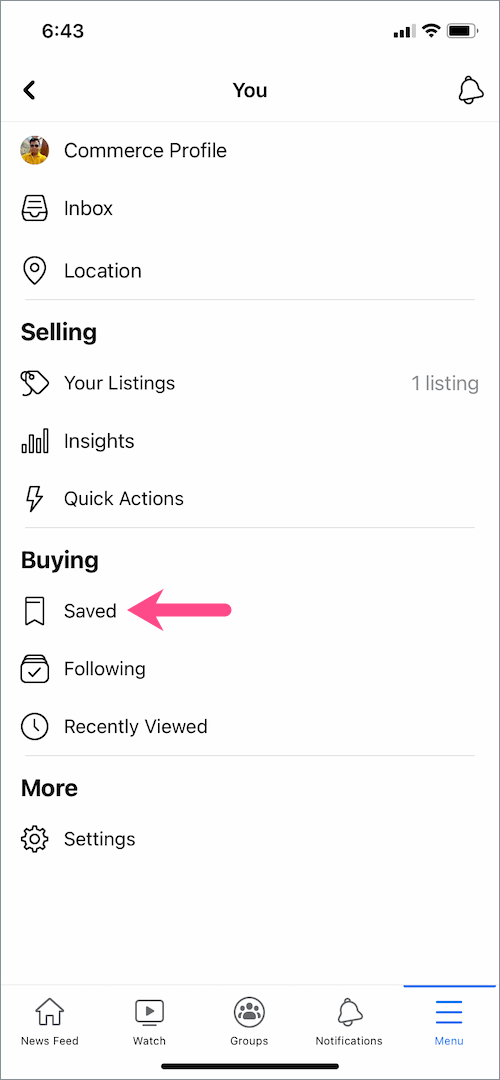
- Mag-scroll pababa at i-tap ang button na "Tingnan ang Lahat ng Nai-save na Item".
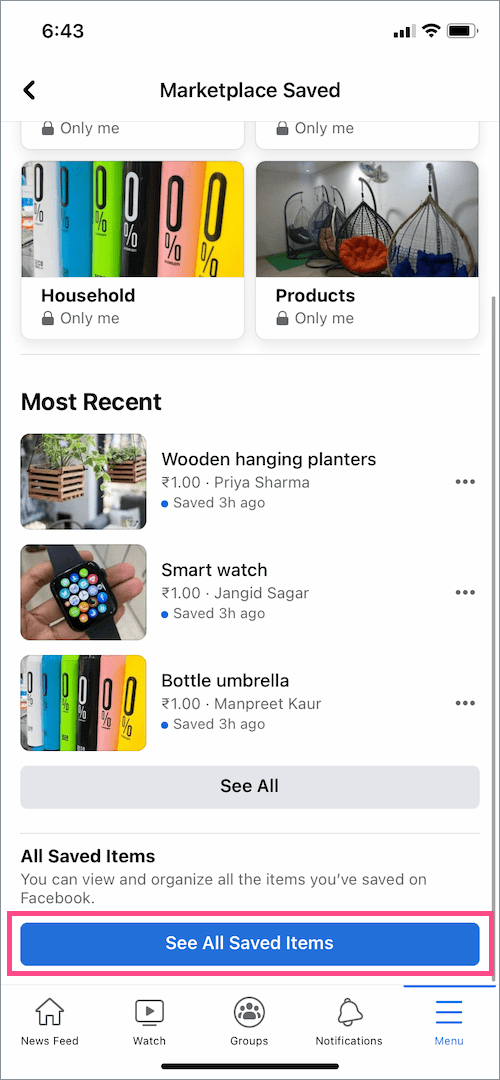
- Sa ilalim ng seksyong 'Pinakabago', i-tap ang button na "Tingnan Lahat".
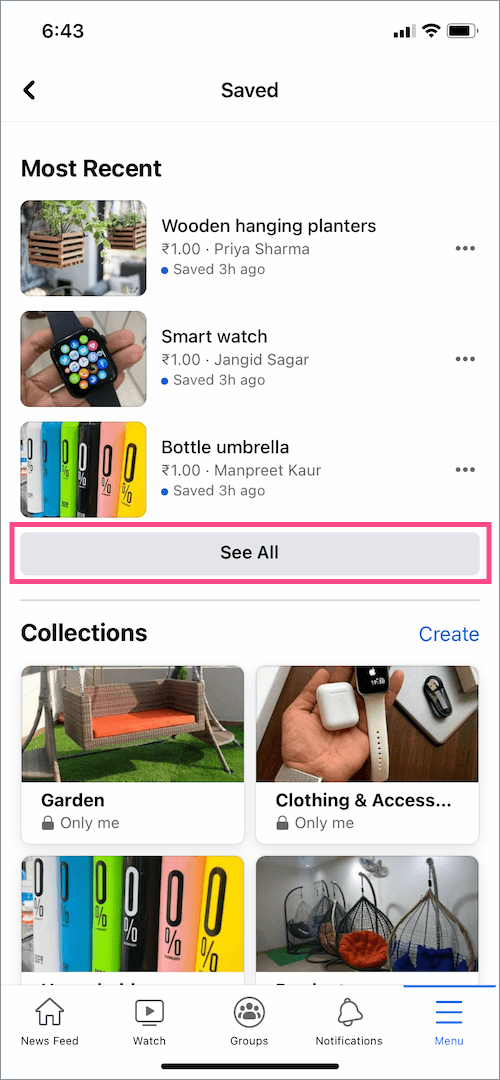
- I-tap ang drop-down na menu na “Lahat” sa kanang tuktok at piliin ang “Mga produkto” mula sa listahan upang i-filter ang lahat ng iyong na-save na item.
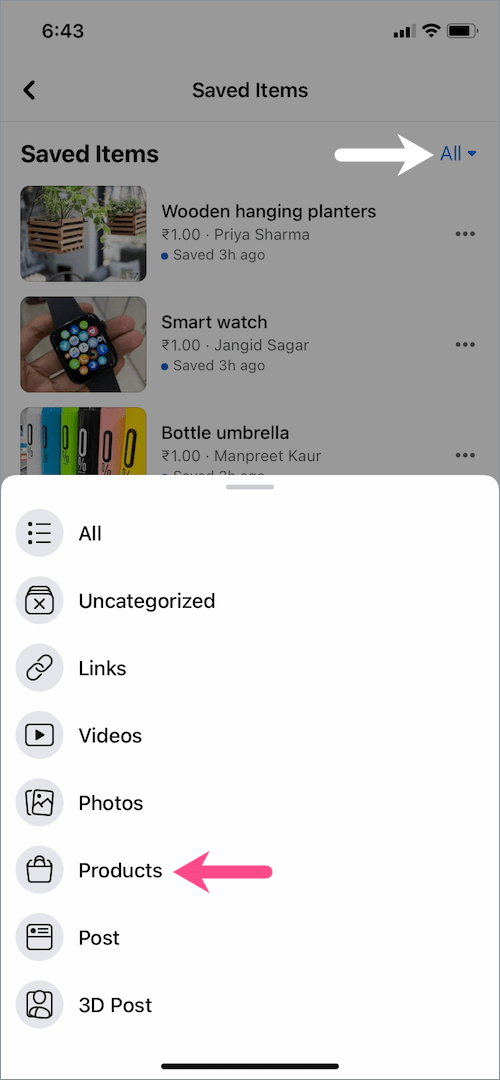
Ayan yun. Dito maaari mong tingnan ang lahat ng produktong na-save mo sa Marketplace sa magkakasunod na pagkakasunud-sunod.

TANDAAN: Ang mga hakbang sa itaas ay naaangkop sa Facebook app para sa iPhone at Android.
Sa Desktop
- Bisitahin facebook.com sa isang browser sa iyong computer.
- Pumunta sa "Marketplace" mula sa sidebar sa kaliwa.
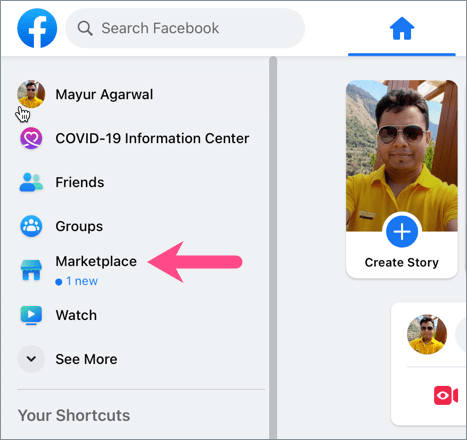
- Sa webpage ng Marketplace, i-click ang "Iyong Account" sa kaliwang bahagi.
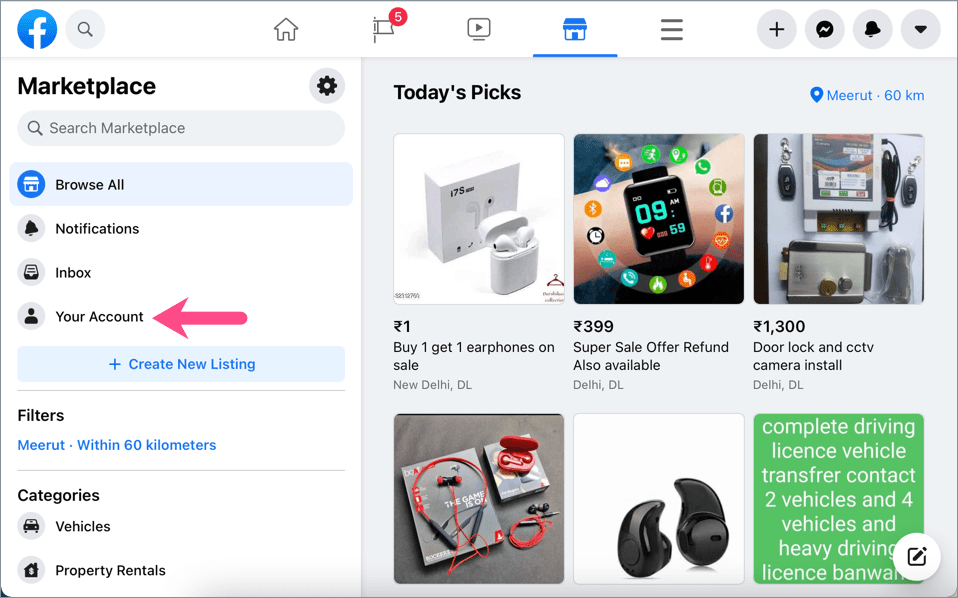
- Sa ilalim ng 'Iyong Account', buksan ang "Nai-save” opsyon.
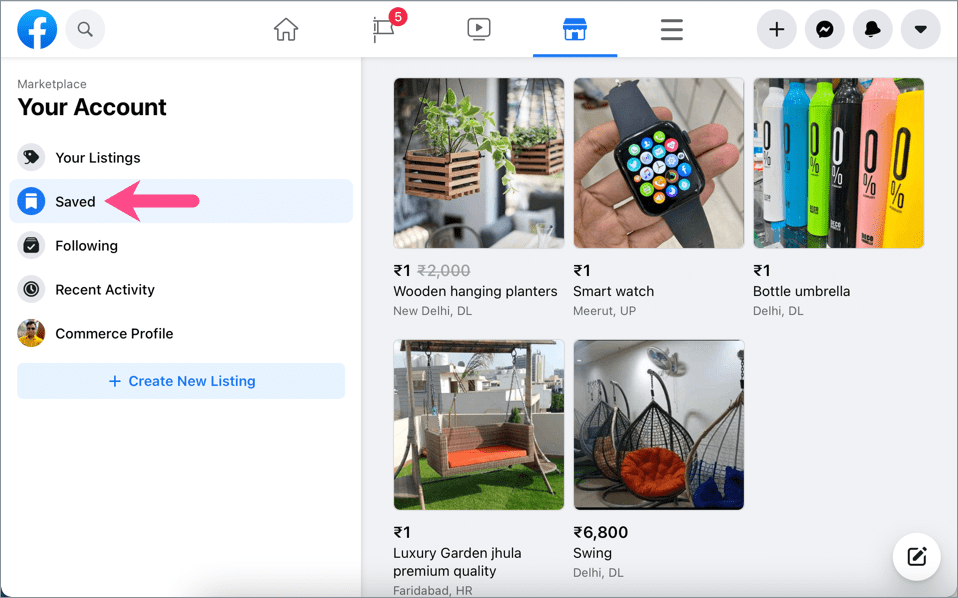
Dito mahahanap mo ang lahat ng listahan sa eksaktong pagkakasunud-sunod na na-save mo ang mga ito.
Alternatibong Paraan – Maaari mo ring direktang bisitahin ang webpage: facebook.com/marketplace/you/saved
Paano tanggalin ang mga naka-save na item sa Facebook Marketplace
Upang mag-alis ng naka-save na item sa Marketplace, sundin ang mga hakbang sa ibaba.
- Sa Facebook app, i-tap ang tab na Menu at pumunta sa “Na-save”.
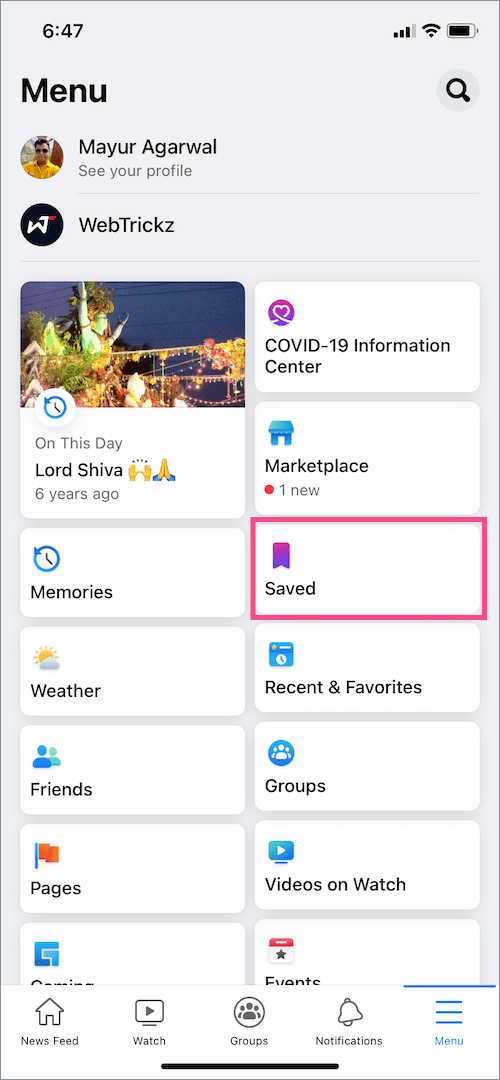
- Sa ilalim ng 'Pinakabago', i-tap ang button na "Tingnan Lahat".
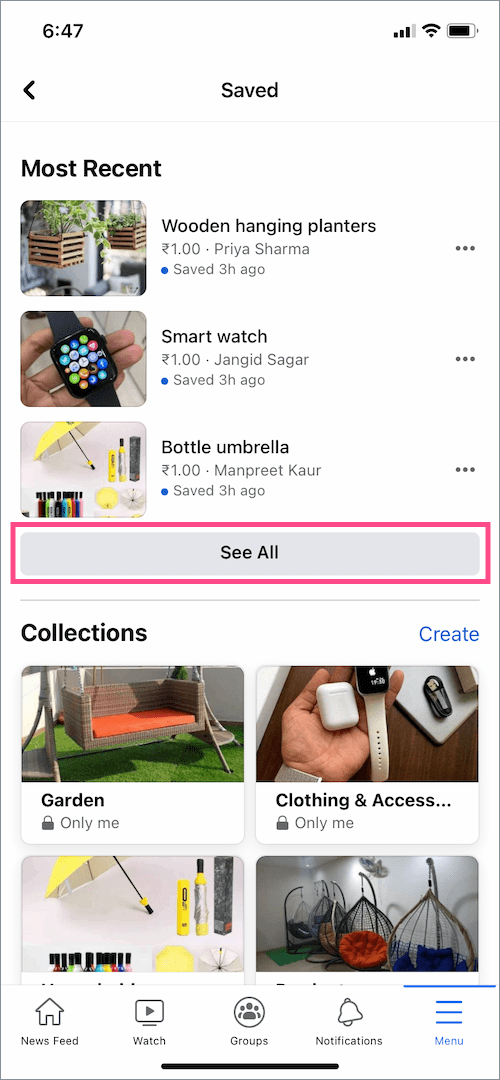
- I-tap ang drop-down na menu na "Lahat" sa kanang tuktok at piliin ang "Mga Produkto."
- I-tap ang pindutan ng ellipsis (3-dot icon) sa tabi ng partikular na item na gusto mong tanggalin.
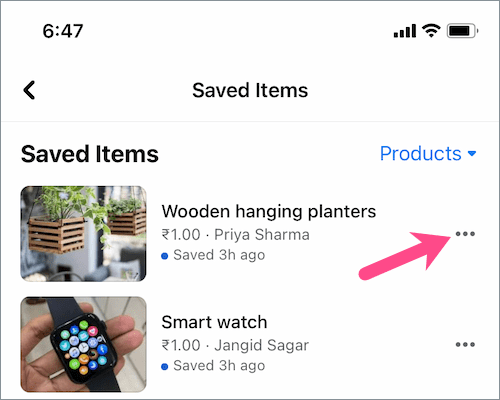
- Piliin ang "Huwag i-save” opsyon. Pagkatapos ay i-tap ang “Alisin” para kumpirmahin.
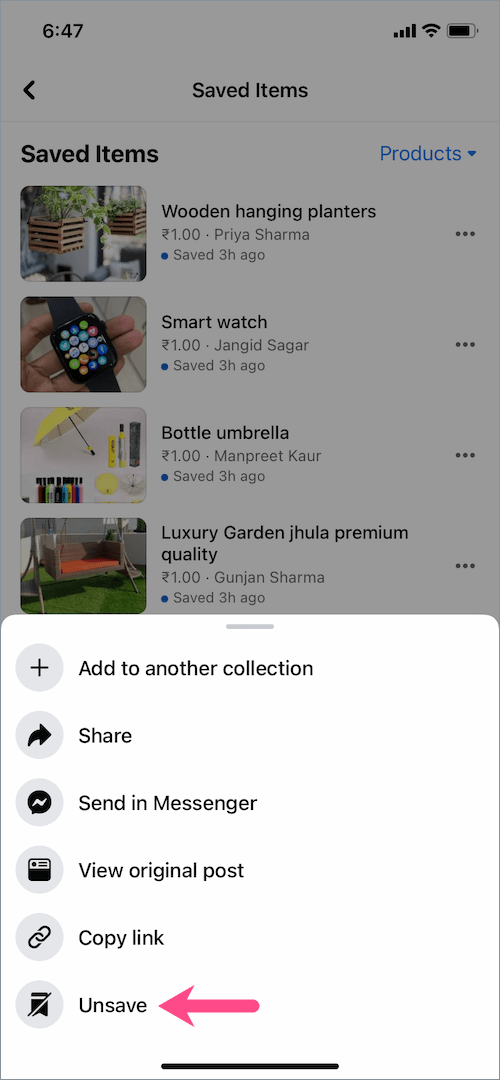
Bilang kahalili, maaari kang pumunta sa isang partikular na listahan ng item at i-tap ang button na "Nai-save" upang i-unsave ang item.

Sa kasamaang palad, walang paraan upang tanggalin ang lahat ng mga naka-save na item mula sa Facebook Marketplace nang sabay-sabay.
BASAHIN DIN: Paano makita ang iyong mga Liked Reels sa Facebook
Mga Tag: FacebookSocial MediaTips